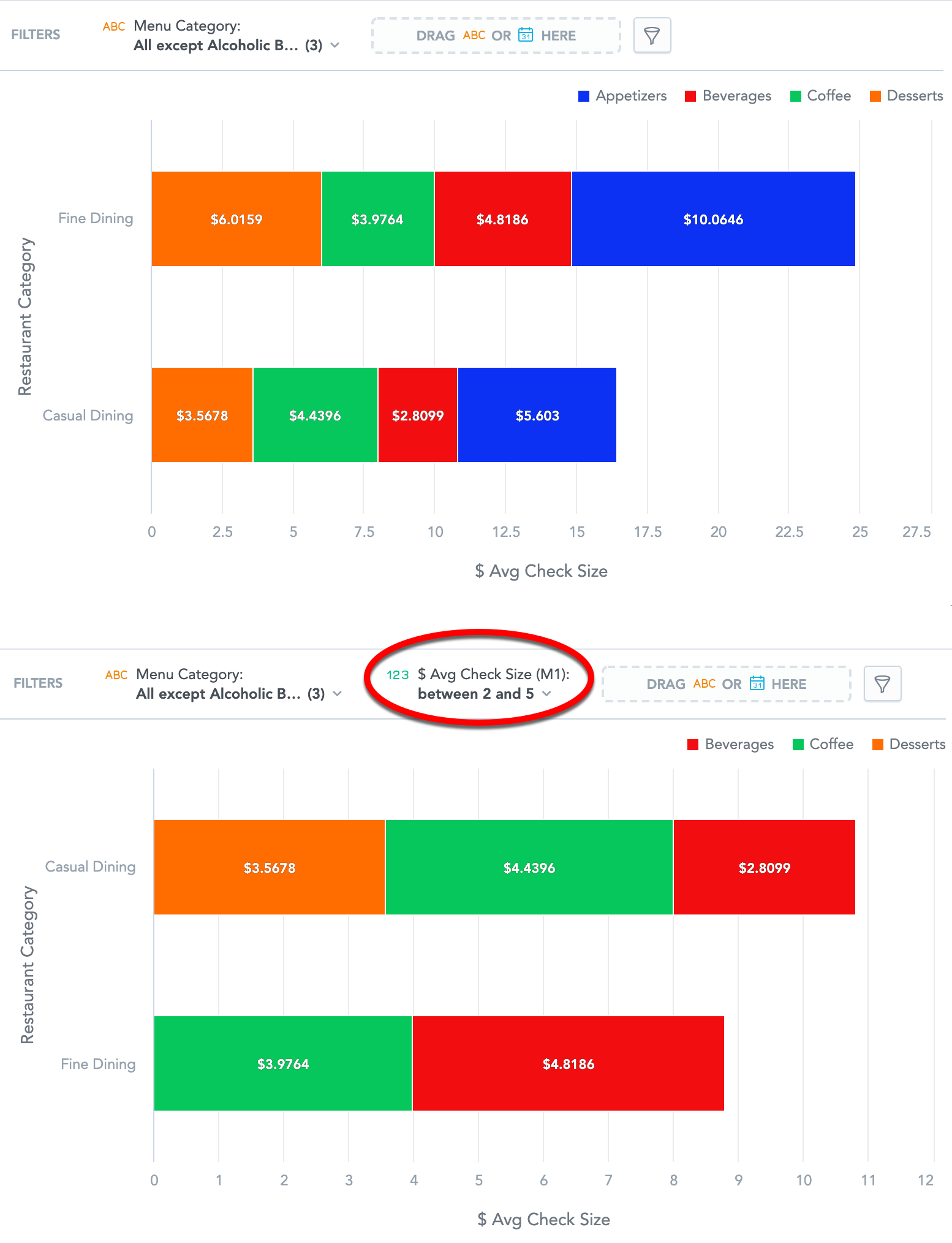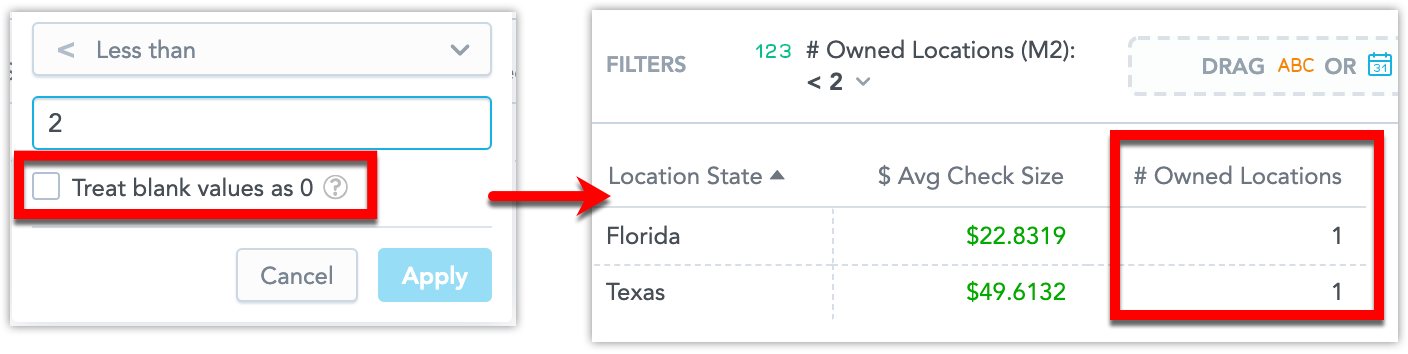値によるインサイトのフィルタリング
概要
Analytical Designer では、インサイトで使用したファクトとメトリックでデータをフィルタリングできます。 たとえば、特定の値に対応するデータ、特定の間隔の範囲内または範囲外のデータ、または指定した値より大きいデータを表示できます。
値でフィルタリングは、ヘッドライン以外の少なくとも 1 つの属性または日付を持つすべてのインサイト(メトリックセクション外)で使用できます。日付と属性のフィルターの後に適用されます。
任意のローカルファクトまたはメトリック(インサイト内の任意の項目)を使用して、その値でフィルタリングできます。
フィルターはまた、インサイトを KPI ダッシュボードに追加すると適応されます。 ただし、フィルター設定を編集できるのは Analytical Designer 上でのみです。
フィルターを設定
フィルタリングしたいインサイトでフィルターバーのドロップダウンアイコンをクリックします。
メトリック値セクションで、フィルタリングに使用したいファクトまたはメトリックを選択し、適用をクリックします。 Analytical Designer は、フィルターバーにファクトまたはメトリックを追加します。
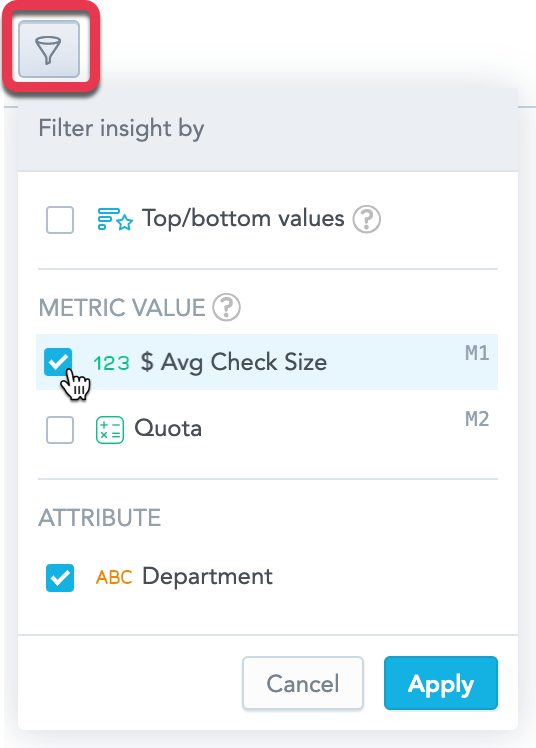
フィルターバーでメトリックをクリックし、論理演算子の 1 つを選択します。

フィルタリングに対する値を特定し、適用をクリックします。 地域の数値フォーマットの設定を基に、数値、小数点/コンマ、および千の位を区切るように入力できます。 詳細は ユーザーアカウントに既定の数値形式を設定する をご覧ください。
インサイトがデータをパーセントとして表示する場合(オプション 100% にスタックまたはパーセントで表示)、フィルターの特定はパーセントではなく、オリジナルの値を使用してください。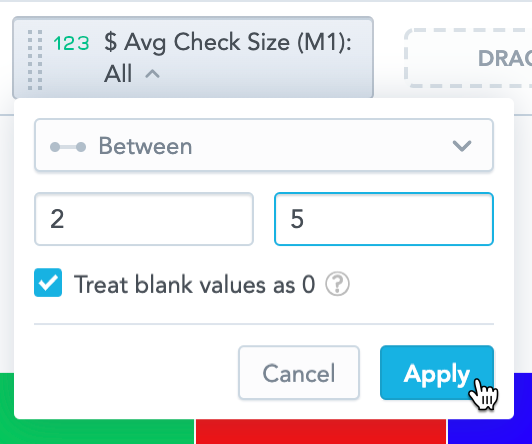
Analytical Designer は設定に基づいてデータをフィルターするようになりました。
- インサイトのフィルターに使用されたファクトまたはメトリックを削除すると、Analytical Designer はフィルターも削除します。
- インサイトからすべての属性と日付を削除すると、値でフィルターも削除されます。
- 値によるフィルタリングをテーブルで行うと、 ロールアップ(合計) 関数を使用してデータを集約できません。 データがすでに集約されていて、フィルターを追加すると、ロールアップ(合計)関数は削除されます。 テーブルでの集約関数についての詳細は、ピボットテーブルを参照してください。
- 値でフィルタリングすると、インサイトをレポートとして開くことはできません。 レポートとして開くオプションは無効です。
- インサイトをエクスポートすると、そのファイルはフィルタリングされたデータ(XLSX、CSV)および、フィルター仕様(XLSX)を含みます。
以下の画像は、上記で特定したフィルタリング前と後のインサイトを示しています。
NULL 値をフィルタリング
Null 値は利用できるデータがない状態を意味します。 GoodData は NULL 値を-(ダッシュ)として表示します。 0(ゼロ)値とは異なります。
データをフィルタリングして、ターゲット値がゼロを含む場合、最終フィルタリングされたインサイトに NULL 値を含めるかの設定は、空の値を 0 として扱うチェックボックスを選択します。
空の値を 0 として扱うチェックボックスが非表示、またはデフォルト動作を変更したい場合、ADMeasureValueFilterNullAsZeroOption プラットフォーム設定を変更します。
詳細は プラットフォーム設定で複数の機能を設定 をご覧ください。
例
以下の例では、インサイトは平均のチェックサイズと異なる州の所有ロケーション数を表示し、所有ロケーションが 2 未満の州のみを表示するようにフィルタリングします。
最初の画像では、空の値を 0 として扱うオプションでのフィルターが選択され、 所有ロケーションがない州(NULL 値)も表示しています。
二番目の画像では、そのオプションが選択解除され、最低 1 カ所の所有ロケーションがある州のみを表示しています。